Ku hagaaji Shaashadda Madow ee Cursor-ka ee bilowga ah
Hagaaji Shaashadda Madow ee Cursor On Startup: (Fix Black Screen With Cursor On Startup: ) Isticmaalayaasha ayaa ka warbixinaya arrin cusub oo ku saabsan nidaamkooda halkaas oo marka ay bilaabaan kombuyutarkooda, ay si caadi ah u booteeyaan, waxay galaan shaashadda BIOS ka dibna shaashadda astaanta Windows ayaa soo baxda laakiin intaas ka dib, waxay helayaan shaashad madow oo leh jiirka dhexda ku yaal. Ma tagi karaan si ay u galaan shaashadda maadaama ay ku dhegan yihiin shaashadda Black oo leh cursor mouse. Isticmaalayaashu waxay awoodaan inay dhaqaajiyaan jiirka laakiin guji-guji ama midig-guji ma jawaabaan, sidoo kale kumbuyuutarku ma shaqeeyo. Oo riixaya Ctrl + Alt + Del ama Ctrl + Shift + Esc waxba ma qabtaan, asal ahaan, waxba ma shaqeeyaan oo waxaad ku dheggan tahay shaashadda madow. Halkaa marka ay marayso ikhtiyaarka kaliya ee isticmaalahu waa inuu ku qasbo inuu xidho PC oo uu damiyo.

Sababta ugu weyn ee qaladkan waxay u muuqataa inay tahay darawallada Muujinta(Display) laakiin kuma koobna taas oo keliya. Sida faylalka Windows ee xumaaday ama haraaga batteriga mararka qaarkood ayaa sidoo kale keena arrintan. Sidoo kale, haddii aad isku dayi doonto in aad kabaha geliso hab badbaado leh markaas waxaa suurtogal ah in aad mar kale ku xayiranto rarka faylalka oo aad mar kale la kulmi doonto shaashadda madow oo leh cursor mouse. Markaa annagoon wax wakhti lumin aan aragno sida dhabta ah ee loo hagaajiyo Shaashadda Madow ee(Fix Black Screen) Cursor On(Cursor) Startup leh(Startup) hagaha cilad-bixinta ee hoos ku taxan.
Fiiro gaar ah: (Note:) Hubi(Make) inaad ka saarto dhammaan qalabka dibadda ama lifaaqyada ku xiran PC oo isku day tallaabooyinkan ka hor intaadan sii wadin.
1.Daaqadahaaga kor u qaad si caadi ah iyo Shaashada Madow(Black Screen) ee aad ku aragto cursorkaaga taabo Ctrl + Shift + Esc si aad u wada furto Windows Task Manager .
2.Hadda in habsocodka tab midig-guji Windows Explorer ama Explorer.exe( Windows Explorer or Explorer.exe) oo dooro Dhamaadka Task.(End Task.)

3.Next, ka menu Manager Task(Task Manager) guji File > Run new task.

4. Nooca Explorer.exe oo guji OK. Waxaad mar kale arki lahayd desktop- kaaga Windows dhibaato la'aan.(Windows)

5.Now reboot your PC si loo badbaadiyo isbedelada iyo waxaa laga yaabaa in shaashadda madow ee leh cursor ma soo bandhigi doono mar dambe.
(Fix Black Screen)Ku hagaaji Shaashadda Madow ee Cursor -ka ee bilowga ah(Startup)
Habka 1: Ka saar baytariga oo mar kale geli(Method 1: Take out Battery and again insert it)
Waxa ugu horeeya ee ay tahay inaad isku daydo inay batariga ka saarto Laptop-ka ka dibna aad ka saartid dhammaan lifaaqyada kale ee USB-ga(USB) ah, xadhigga korontada iwm, marka aad taas samayso ka dibna taabo oo qab batteriga 10 ilbiriqsi ka dibna mar kale geli baytari oo isku day inaad mar kale ku dallaci batteriga, arag haddii aad awood u leedahay inaad ku hagaajiso Screen Black With Cursor On Startup Windows 10.(Fix Black Screen With Cursor On Startup in Windows 10.)

Method 2: Run Startup/Automatic Repair
1. Geli Windows 10 DVD-ga rakibaadda bootable ama Disc Recovery( Windows 10 bootable installation DVD or Recovery Disc) oo dib u bilaw PC-gaaga.
2.Marka laguu sheego in aad riixdo fure kasta si aad CD ama DVD-ga(DVD) uga soo saarto , taabo (Press)fure kasta(press any key) si aad u sii wadato.

3. Dooro luqaddaada, oo guji Next . Guji hagaajin kombayutarka( Click Repair) dhinaca hoose ee bidix.

4.On dooro shaashadda ikhtiyaarka ah, guji Troubleshoot.

5.On screenshoot, guji Advanced option.

6.On the Advanced Options screen, guji Automatic Repair or Startup Repair.

7.Sug ilaa uu dhamaystirmo Windows Automatic/Startup Repairs
8.Restart oo aad si guul leh u hagaajin Black Screen Iyadoo Cursor On Startup.(Fix Black Screen With Cursor On Startup.)
Sidoo kale, akhri Sida loo hagaajiyo Dayactirka Atoomatiga ah ma hagaajin karo PC gaaga.(How to fix Automatic Repair couldn’t repair your PC.)
Habka 3: Run System Restore(Method 3: Run System Restore)
1. Geli warbaahinta rakibaadda Windows ama (Windows)Recovery Drive/System Repair Disc oo dooro dookhyada(anguage preferences) luuqadaada , oo taabo Next
2.guji Repair your computer xagga hoose.

3.Hadda dooro Troubleshoot ka dibna Advanced Options.
4..Ugu dambeyntii, dhagsii " System Restore " oo raac tilmaamaha shaashadda si aad u dhamaystirto soo celinta.

5. Dib u bilow kombayutarkaga si aad u badbaadiso isbedelada.
Habka 4: Orod SFC iyo CHKDSK(Method 4: Run SFC and CHKDSK)
1.Again u tag amarka degdega ah adigoo isticmaalaya habka 1, kaliya ku dhufo amar degdeg ah shaashadda Advanced Options.(Advanced)

2. Ku qor amarka soo socda cmd oo ku dhufo gal mid kasta:
sfc /scannow /offbootdir=c:\ /offwindir=c:\windows chkdsk C: /f /r /x
Xusuusin: Hubi(Make) inaad isticmaashid xarafka wadista halka Windows hadda lagu rakibay. Sidoo kale amarka sare ee C: waa darawalka aan rabno inaan ku wadno saxanka hubinta, / f waxay u taagan tahay calanka chkdsk ogolaanshaha si loo hagaajiyo khaladaadka la xiriira darawalka, / r u ogolow chkdsk inuu raadiyo qaybaha xun oo uu sameeyo soo kabashada iyo /x wuxuu farayaa saxanka jeegga inuu ka soo dejiyo darawalka ka hor intaysan bilaabin hawsha.

3. Ka bax amarka degdega ah oo dib u bilow kombayutarkaga.
Habka 5: Orod DISM(Method 5: Run DISM)
1.Again ka fur Command Prompt ka habka kor ku xusan.
2. Ku qor amarka soo socda cmd oo ku dhufo gal mid kasta:
a) Dism /Online /Cleanup-Image /CheckHealth b) Dism /Online /Cleanup-Image /ScanHealth c) Dism /Online /Cleanup-Image /RestoreHealth

3.Amarka DISM ha shaqeeyo oo sug inta uu dhamaynayo.
4. Hadii amarka kore uu shaqayn waayo isku day kan hoose:
Dism /Image:C:\offline /Cleanup-Image /RestoreHealth /Source:c:\test\mount\windows Dism /Online /Cleanup-Image /RestoreHealth /Source:c:\test\mount\windows /LimitAccess
Fiiro gaar ah: (Note:) Ku beddel(Replace) C:RepairSourceWindows meesha aad ka heli karto dayactirka ( Windows Installation or Recovery Disc ).
5.Reboot your PC si aad u badbaadiso isbedelada tani waa in lagu hagaajiyo Screen Black With Cursor On Startup.( Fix Black Screen With Cursor On Startup issue.)
Habka 6: Daree fiidyaha xallinta hooseeya(Method 6: Enable low-resolution video)
1.Ugu horeyn, iska hubi in aad ka saartid dhammaan lifaaqyada dibadda ah,kadibna ka saar CD-yada ama DVD-yada PC ka dibna dib u bilow.
2.Riix oo hay furaha F8 si aad kor ugu qaaddo shaashadda fursadaha boot-ka ee horumarsan. ( advanced boot options screen. )Windows 10 waxaad u baahan tahay inaad raacdo hagaha hoose.
3. Dib u bilow Windows 10 kaaga.
4.Sida uu nidaamku dib u bilaabmayo gal BIOS setup oo ku habbee kombayutarkaga si uu CD/DVD uga soo bilaabo .
5. Geli Windows 10 DVD rakibida bootable oo dib u bilow kombayutarkaga.
6.Marka laguu sheego in aad riixdo fure kasta si aad CD ama DVD-ga uga soo saarto, (DVD)taabo(Press) fure kasta si aad u sii wadato.
7. Dooro luqadaada aad door bidayso, (language preferences, ) oo dhagsii Next. Guji hagaajin kombayutarka( Click Repair) dhinaca hoose ee bidix.

8.On dooro shaashadda ikhtiyaarka ah, dhagsii Dhibaatada(Troubleshoot) .

9.On screenshoot, guji Advanced option .

10. On Advanced Options screen, guji Command Prompt .

11.Marka Command Prompt ( CMD ) uu furo nooca C: oo ku dhufo geli.
12.Hadda ku qor amarka soo socda:
BCDEDIT /SET {DEFAULT} BOOTMENUPOLICY LEGACY
13. Oo ku dhufo geli si aad u suurtageliso Legacy Advanced Boot Menu.(Enable Legacy Advanced Boot Menu.)

14.Close Command Prompt oo dib ugu noqo Dooro(Choose) shaashada ikhtiyaarka ah, guji sii wad si aad u bilowdo Windows 10 .
15.Ugu dambeyntii, ha ilaawin inaad ka saarto Windows 10 rakibida DVD , si aad u hesho fursadaha Boot.( Boot options.)
16. Shaashadda Advanced Boot Options , isticmaal furayaasha fallaadha si aad u muujiso Inaad karti-galiyo fiidiyow-yaraanta(Enable low-resolution video) (640×480), ka dibna taabo Gelida.
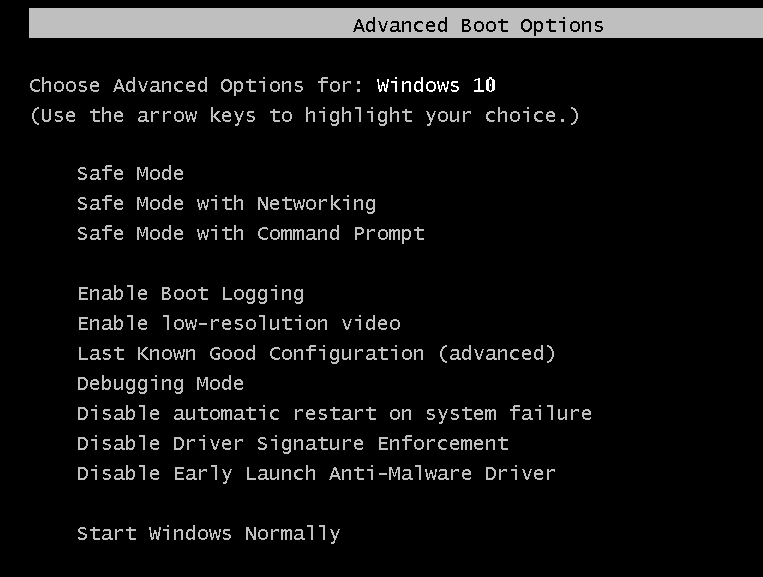
Haddii arrimuhu aysan ka muuqan qaabka xallinta hooseeya, markaa arrintu waxay la xiriirtaa darawallada Video/DisplayWaxaad ku hagaajin kartaa Shaashadda Madow ee Cursor-ka ee arrinta bilawga ah(Fix Black Screen With Cursor On Startup issue) adiga oo si fudud uga soo dejisan kara darawalka kaarka bandhiga websaydhka soo saaraha oo ku rakibaya Habka Badbaadada(Safe Mode) ah.
Habka 7: Isku day Habka Badbaadada ah si aad isaga saarto darawalka Muujinta(Method 7: Try Safe Mode to uninstall Display Driver)
Marka hore adoo isticmaalaya hagaha sare(Advanced) ee xulashada boot sare ka dooro Qaab badbaado(Safe Mode) leh ka dibna raac tillaabooyinka hoose:
1.In Safe Mode taabo Windows Key + R ka dibna ku qor devmgmt.msc oo ku dhufo enter si aad u furto Device Manager .

2.Expand Display adabtarada ka dibna midig-guji adabtaradaada isku dhafan( integrated Display adapter) oo dooro uninstall.

3.Hadda haddii aad haysato kaar Graphic(Graphic Card) ah oo go'an ka dib midigta ku dhufo oo dooro Disable.

4.Hadda ka menu Manager Device guji (Device Manager)Action ka dibna riix Scan for hardware isbedel.(Scan for hardware changes.)

5.Reboot your PC oo arag haddii aad awoodo in ay hagaajiyaan Black Screen Iyadoo Cursor On Startup arrinta.(Fix Black Screen With Cursor On Startup issue.)
Habka 8: Hagaaji Arrimaha Ogolaanshaha(Method 8: Fix Permissions Issues)
1.Open Command degdeg ah adiga oo aadaya Safe Mode ama adigoo isticmaalaya Windows Installation or Recovery Disc .
2. Ku qor amarka soo socda cmd oo ku dhufo Enter ka dib mid kasta. Sidoo kale iska hubi inaad ku beddesho C: xarafka wadista ee System- kaaga .
path %path%;C:\Windows\System32
cacls C:\Windows\System32 /E /T /C /G everyone:F
Fiiro gaar ah: Awaamiirta sare waxay qaadan doontaa wakhti si ay u shaqeeyaan ee fadlan samir.
3.Reboot your PC iyo haddii shaashadda madow leh arrinta cursor ay sababtay ogolaansho aan habboonayn markaa Windows hadda waa inay si caadi ah u shaqeyso.
4.Riix Windows Key + X kadibna dooro Command Prompt ( Admin ).
5. Ku qor amarka soo socda cmd oo ku dhufo Gelida(Enter) :
cacls C:\Windows\System32 /E /T /C /G System:F Administrators:R
cacls C:\Windows\System32 /E /T /C /G everyone:R
6.Again dib u bilow kombayutarkaga si aad u badbaadiso isbedelada
Lagugula talinayaa adiga:(Recommended for you:)
- Hagaaji Isticmaalka Sare ee CPU ee WmiPrvSE.exe(Fix High CPU Usage by WmiPrvSE.exe)
- Hagaaji Windows ayaa la ogaaday dhibaato disk adag(Fix Windows detected a hard disk problem)
- 6 siyaabood oo lagu hagaajiyo Bakhaarka Daaqadaha Ma Furmi doono(6 Ways To Fix Windows Store Won’t Open)
- Hagaaji Bakhaarka Daaqadaha Aan Shaqeyn(Fix Windows Store Not Working)
Taasi waa waxa aad si guul leh u hagaajisay Shaashadda Madow ee Cursor-ka ee arrinta bilawga ah(Fix Black Screen With Cursor On Startup Issue) , laakiin haddii aad wali wax su'aalo ah ka qabtid qoraalkan markaa xor u noqo inaad ku weydiiso qaybta faallooyinka.
Related posts
Ku hagaaji Windows 11 Shaashadda Madow ee leh Cursor Arrin
Ku hagaaji Windows 10 Shaashadda Madow ee Cursor [100% shaqaynaysa]
Hagaaji League of Legends Black Screen gudaha Windows 10
Sida Loo Hagaajiyo Arrinta Shaashada Madow ee Firefox
Hagaaji Shaashadda Madow ee Dhimashada ee Windows 11/10; Ku dheggan Shaashada Madow
Hagaaji Windows 10 Shaashada Jaallaha ee Geerida
Sida loo helo Cursor Black gudaha Windows 11
Hagaaji Windows 10 Cilada Shaashada Buluuga ah
Hagaaji Shaashadda Hurdadu marka uu Kombiyuutarku shido
Hagaajin Windows kuma xidhiidhi karto qalabka ama kheyraadka
Hagaaji Black Screen ka dib marka la xiro kombiyuutarka Windows
Fix ma beddeli karo xallinta shaashadda gudaha Windows 10
Hagaaji muraayadda muraayadda Amazon Firestick Arrimaha
Hagaaji Isticmaalka Sare ee CPU ee Adeeg bixiyaha: Nidaamka Maxalliga ah
Hagaaji Shaashadda Kombayutarka si aan kala sooc lahayn
Si toos ah u hagaaji Windows 10 Screen Dims
Hagaaji Windows 10 Netwtw04.sys Khaladka Shaashada Buluugga ah
Ku hagaaji Daaqadaha ku dheggan Shaashada Dabaysha
Hagaaji qaladka Discord JavaScript ee bilowga
Hagaaji shaashadda cas ee qaladka dhimashada (RSOD) ee Windows 10
